Vous pouvez exécuter l'ordinateur pour regarder un film ou écouter la chanson, mais surpris que le son ne fonctionne pas, mais ne vous inquiétez pas parce que ce problème a beaucoup de solutions, mais vous devez d'abord déterminer la cause du problème et les problèmes de son a de nombreuses raisons. Tout d'abord, vous identifiez le problème et la cause du problème et l'application de la solution, juste tout ce que vous avez besoin est de suivre la fin de ce sujet et vous trouverez le problème et la cause du problème et pas appliquer aussi la solution avec facilité.
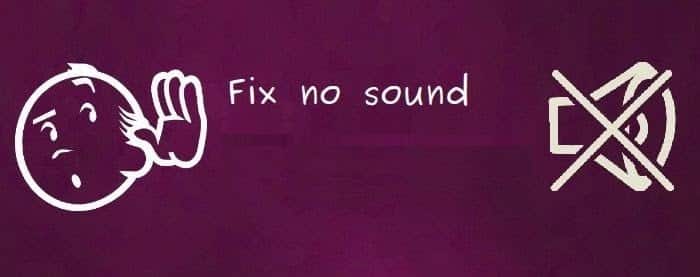
Les problèmes de base qui peuvent empêcher le son de fonctionner
- Il n'y a pas de carte son dans votre appareil, la carte son de votre appareil ne fonctionne pas correctement, le câble du haut-parleur n'est pas connecté à la carte son de l'ordinateur ou la carte son a expiré.
- Les définitions audio ne sont pas installées sur votre ordinateur (dans Windows, les définitions ne sont pas nécessaires)
- La vie des haut-parleurs est terminée et vous devez les changer ou le câble du haut-parleur ne fonctionne pas
- Le son peut être fermé à partir des paramètres de son de votre appareil
Comment pouvez-vous identifier et résoudre le problème?
C'est différent selon votre expérience en informatique, si vous avez l'expérience, vous pouvez connaître le problème simplement en cherchant ou en un simple examen, mais même si vous êtes un utilisateur régulier, l'expérience n'est pas simple et vous suivez les étapes suivantes avec précision et les suivrez pour identifier et résoudre le problème Avec facilité.
1 - Redémarrez l'appareil pour que le son fonctionne à nouveau
Parfois, le problème est accidentel et nécessite un redémarrage de l'ordinateur, puis il fonctionne à nouveau correctement.
2 - Vérifiez les connexions audio
Assurez-vous que vos haut-parleurs sont correctement connectés et que la sortie correcte est sur la carte son de l'ordinateur. Il y a deux sorties 3 sur la carte son de votre carte son et le milieu (vert) correspond généralement à la sortie des haut-parleurs. Connectez les haut-parleurs à la sortie correcte.

3 - Avez-vous désactivé (coupé) le son?
Si vous constatez que les liens sont corrects, vérifiez le son à l'intérieur de l'appareil. Vous trouverez l'icône du son à côté de l'horloge. Si vous trouvez un panneau rouge silencieux sur l'icône du son, cliquez dessus, puis sur pour annuler la désactivation de la sourdine, comme vous le remarquerez dans l'image suivante:
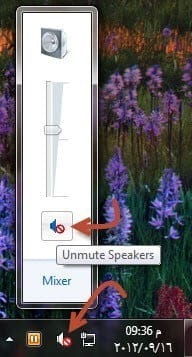
4 - Vérifier le gestionnaire de périphériques
Accédez au Gestionnaire de périphériques via le panneau de configuration, puis assurez-vous qu'il s'affiche correctement, ce qui signifie que votre ordinateur peut connaître la carte son correctement, comme suit:
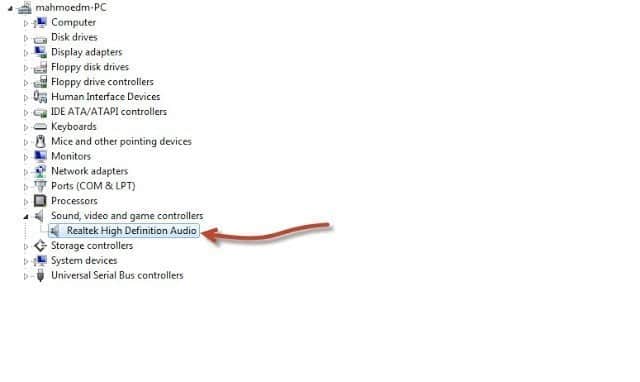
Mais que j'ai trouvé un signe jaune ressemble un point d'exclamation ainsi le dispositif ne reconnaît pas la carte son, et donc vous devez définir la carte son à travers les tarifs de cylindres et que vous utilisez Windows 7, vous devez redémarrer la machine et activer le son ne fonctionne pas réinstaller Windows, soit n'a pas trouvé « contrôleurs audio, vidéo et jeu », cela signifie que le son ne soit pas connecté à la carte de l'appareil, assurez-vous qu'il fonctionne correctement, et ici les possibilités sont soit la carte son est au-dessus ou qu'il est connecté à l'appareil ou que votre directeur avec carte son dans Almazrburd (carte mère Carte mère) a un problème (faible probabilité).
Conclusion
Effectuez les étapes suivantes dans l'ordre:
Vous vous assurez que les haut-parleurs sont correctement connectés et qu'ils fonctionnent, vous pouvez les essayer sur votre téléphone portable ou sur une autre cassette, un ordinateur ou un ordinateur portable. Nous veillons ici au bon fonctionnement des haut-parleurs. Si elles fonctionnent correctement, passez à l'étape suivante, Remplacez-les correctement ou modifiez les connexions.
Vérifiez si le son est bloqué dans l'appareil ou non, réduisez-vous le son au maximum! Si c'est le cas, relancez le son et annulez-le.
Vérifiez les définitions, si les définitions de sons fonctionnent correctement, si elles vont à l'étape suivante, si elles ne fonctionnent pas correctement, alors il est temps pour le cylindre de définitions et réinstallez la définition de son ou réinstallez Windows.
Si vous entrez dans le gestionnaire de périphériques et que vous ne trouvez pas la carte son présente, cela signifie que la carte son n'est pas connectée à partir de la base de l'ordinateur. Fahan examine la carte son. Ici, si vous n'avez pas d'expérience, il est préférable de faire appel à un expert en maintenance du matériel.






